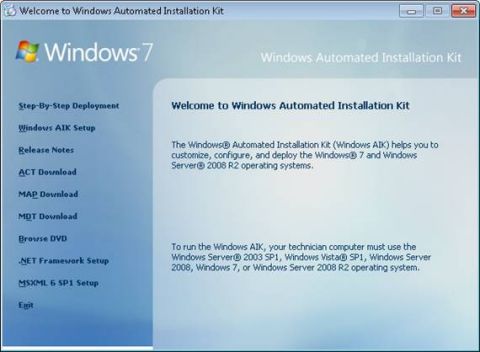Теперь, когда Windows 7 дошла до стадии версии-кандидата (Release Candidate), многие предприятия, которые переводили свои рабочие станции на Windows Vista, хотят перевести их на Windows 7. Это отличная идея в силу двух важных причин:
- Основная поддержка ОС Windows XP заканчивается, поэтому пришло время подумать о переводе своих машин на более новую версию Windows для обеспечения поддержки.
- Основная идея о том, что Windows 7 будет всем тем, чем должна была стать Windows Vista ’ чистой, надежной высокопроизводительной операционной системой с отличными новыми функциями, которые увеличивают продуктивность конечных пользователей и упрощают задачи ИТ администраторам.
Но вместо того чтобы переписывать каждую из 31 части (!) своего цикла об установке Vista, чтобы обновить их под соответствие Windows 7, я решил сконцентрироваться на различиях между установкой этих двух платформ. Такой подход должен значительно сократить этот цикл по сравнению с предыдущим, но при этом охватить все новые функции установки Windows 7.
Итак давайте начнем рассмотрение новой версии Windows AIK и того, каким изменениям подвергся этот пакет инструментов в Windows 7.
Примечание №1: Я будут отсылать вас к определенным частям установки Vista, когда это будет полезно.
Примечание №2: Эта статья содержит информацию о версии-кандидате Windows 7, и поэтому в последующем будет обновляться в целях рассмотрения изменений в RTM версии.
Улучшения Windows AIK 2.0
В первой части цикла об установке Vista, мы познакомились с версией 1.1 продукта Windows AIK, который включал различные инструменты, документацию и прочие элементы, составляющие основу автоматизации процесса установки Vista. Windows 7 имеет новую версию Windows AIK, которая включает новые инструменты установки, и из которой удалены некоторые старые инструменты.
Для начала рассмотрим список некоторых инструментов, которые были включены в Windows AIK 1.1 и сохранились в Windows AIK 2.0, но подверглись определенным изменениям:
- Windows System Image Manager (Windows SIM) остался практически неизменным (смотреть часть 6 моего цикла об установке Vista), хотя здесь добавлены некоторые новые параметры файлов ответа, некоторые существующие параметры файла ответа были изменены, а некоторые просто удалены для Windows 7. Мы рассмотрим эти изменения параметров файла ответа в следующих частях этого цикла.
- ImageX, утилита командной строки для автономного обслуживания файлов образа Windows (WIM) также присутствует в этой версии, однако в нее были добавлены некоторые новые опции команд. Мы рассматривали ImageX в части 12 моего цикла об установке , а использование этого инструмента мы рассматривали в части 13; изменения в новой версии ImageX мы рассмотрим в одной из следующих частей этого цикла.
- Несколько инструментов командной строки, которые были в Windows AIK 1.1, и сохранились в Windows AIK 2.0. Сюда входят следующие инструменты: Bootsect, Drvload, Oscdimg, и т.д.
- Теперь рассмотрим несколько инструментов, которые отсутствовали в предыдущей версии и были включены в версию Windows AIK 2.0:
- Инструмент Deployment Image Servicing and Management Tool (DISM) является новой утилитой командной строки в Windows AIK 2.0, которая сочетает в себе функции трех инструментов, включенных в Windows AIK 1.1: Package Manager (Pkgmgr.exe), International Settings Configuration Tool (Intlcfg.exe) и Windows Preinstallation Environment (PEimg.exe). DISM.exe также включает возможности управления базовым образом и может использоваться для монтирования образов Windows с целью добавления драйверов устройств, пакетов и выполнения прочих задач обслуживания образа. Более подробно мы рассмотрим этот инструмент в одной из следующих частей данного цикла.
- BCDboot является новой утилитой командной строки, которая может использоваться для быстрой настройки раздела восстановления загрузочной среды компьютера (расположенного на системном разделе). BCDboot обычно выполняется с Windows PE, и мы рассмотрим этот инструмент более подробно в следующих частях этого цикла статей.
- User State Migration Tool (USMT) 4.0 является новой версией инструмента USMT для Windows 7 (старая 3.0.1 версия использовалась с Vista), которая может использоваться для перемещения пользовательских профилей во время масштабных установок, где нужно сохранить параметры и данные существующих пользователей. USMT 4.0 теперь включен в Windows AIK 2.0 (в Windows AIK 1.1 нужно было отдельно загружать USMT 3.0.1) и оснащен некоторыми замечательными новыми функциями, такими как миграция жесткой связи (hardlink migration), которая делает процесс перемещения пользовательских профилей значительно проще. Инструмент USMT 4.0 будет рассмотрен в одной из следующих частей данного цикла.
- Инструмент Volume Activation Management Tool (VAMT) позволяет вам автоматизировать и централизованно управлять активацией томов на клиентах Windows с помощью функции Multiple Activation Key (MAK). В Windows Vista этот инструмент был частью Microsoft Volume Activation 2.0, и его нужно было загружать отдельно; однако в Windows 7 новая версия 1.2 утилиты VAMT включена в качестве части Windows AIK 2.0.
И, наконец, инструменты, которые имелись в Windows AIK 1.1, но которые отсутствуют в Windows AIK 2.0:
- Package Manager (Pkgmgr.exe) присутствовал в Windows AIK 1.1 (а также в стандартной установке Windows 7), но отсутствует в новой версии, поскольку его функциональность включена в DISM.exe
- International Settings Configuration Tool (Intlcfg.exe) был удален, так как его функции включены в DISM.exe
- Windows Preinstallation Environment (PEimg.exe) был удален, поскольку его функции выполняются в DISM.exe
- PostReflect.exe и VSP1CLN.exe также были удалены.
Установка Windows AIK 2.0
Во время написания RC версии Windows AIK 2.0, она была доступна только на Microsoft Connect или в качестве части вашей подписки MSDN или TechNet. Когда Windows 7 выйдет в производство, Windows AIK 2.0 будет доступен в центре загрузок Microsoft Download Center в виде файла .iso образа, который можно будет смонтировать или прожечь на DVD носитель.
Можно установить Windows AIK 2.0 на рабочий компьютер под управлением любой из нижеперечисленных операционных систем:
- Windows XP SP3
- Windows Server 2003 R2 SP3
- Windows Vista
- Windows Server 2008
- Windows 7
- Windows Server 2008 R2
Если вы установите Windows AIK 2.0 на версии ранее Vista, необходимо убедиться, что у вас стоит .NET Framework 2.0 и MSXML 6.0 на системе.
На рисунке 1 ниже показан экран-заставка во время установки Windows AIK 2.0. Обратите внимание, что можно использовать этот экран для загрузки дополнительных инструментов, которые могут понадобиться во время выполнения установки ОС:
- Application Compatibility Toolkit (ACT) 5.5, который может использоваться для оценки и устранения проблем совместимости приложений до перехода на Windows 7.
- Microsoft Assessment and Planning (MAP) является инструментом учета, оценки и отчетов, который не использует программных агентов и может использоваться для безопасного доступа к вашей среде до начала установки Windows 7.
- Инструмент Microsoft Deployment Toolkit (MDT) 2010, позволяющий автоматизировать установку ОС на машины с помощью командных сценариев, унифицированного интерфейса Deployment Workbench и прочих ресурсов. Мы рассмотрели использование версии MDT 2008 в части 24 предыдущего цикла статей; MDT 2010 включает много новых функций и улучшений, о которых мы поговорим в одной из следующих частей этого цикла.
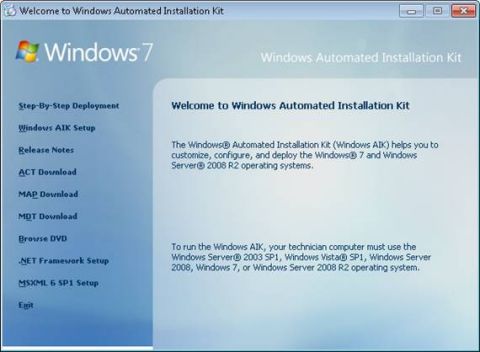
Рисунок 1: Экран-заставка после запуска диска Windows AIK 2.0 DVD
После установки Windows AIK 2.0 на рабочий компьютер вы сможете использовать его для установки следующих ОС:
- Windows XP SP3
- Windows Server 2003 R2 SP2
- Windows Vista SP1 or later
- Windows Server 2008
- Windows 7
- Windows Server 2008 R2
Дополнительные ресурсы
Дополнительную информацию относительно Windows AIK 2.0 можно найти в руководстве Windows Automated Installation Kit User's Guide (WAIK.chm), которое можно открыть, перейдя в меню Пуск | Все программы | Microsoft Windows AIK на рабочем компьютере, куда вы установили Windows AIK 2.0. К моменту публикации этой статьи на WindowsNetworking.com вы сможете посмотреть руководство пользователя на Microsoft TechNet в разделе Windows 7 центра Windows Client TechCenter.